互联网车机
产品说明
尊敬的用户:
十分感谢您使用我们的产品,在首次使用之前,请仔细阅读本手册,方便您了解产品的 使用操作方法,以便安全使用和得到更好的娱乐享受!
进入
使用须知与确认

首次使用车机时,屏幕上展示 位置权限、麦克风权限、通讯录权限、用户协议和隐私政策等内容, 用户按需选择:
①同意:正常使用车联网功能;
②不同意:无法使用导航、语音、在线音乐、在线电台等网联功能,可使用收音机、车辆设置、 蓝牙音乐、倒车影像或全景影像等功能。
绑车与流量实名认证

(1)每次上电时,如未绑定车辆,车机将弹出绑车二维码以及操作流程帮助用户绑定车辆。
(2)每次上电时,如未在APP中完成流量的实名认证,车机将弹出实名认证提示。
绑车教程

用户点左上角点“x”关闭该引导,可以在个人中心 APP 完成绑车和查看流量等操作。
个人中心
流量充值


根据提示在手机APP中绑定车辆并完成实名认证后,可在【流量充值】页面查看本月剩余流量、流量套餐,也可进行流量充值。
车辆绑定

如未绑车,按照页面提示绑车车辆。

如已绑车,显示绑车的信息。
账号登录


登陆车机,更好的使用车联网功能,实现千人千面。
使用宝骏APP扫码登录个人中心后,可进行第三方应用(高德地图、酷我音乐、网易云音乐、喜马拉雅)账号的绑定与登录。
绑定第三方应用账号后,每次登录个人中心时已绑定的第三方应用账号同步登录。
桌面
原子桌面

本产品主要功能在首页原子桌面展示:【语音形象】卡片、【导航】卡片、 【音乐】卡片、【电 台】卡片、【空调】卡片、【时间】卡片、【个人中心】卡片、【天气】卡片、【能量中心】卡 片、【消息盒子】卡片。
编辑桌面

长按任一卡片可进行卡片编辑,使桌面处于编辑状态:
-
点击卡片的右下角可改变此卡片大小,有切大、中、小三种卡片类型。
-
点击卡片左上角的“-”删除卡片。
-
拖动卡片移动位置。
-
点击右上角对功能选项进行添加、恢复默认、一键对齐和完成一系列操作。
ALL APP

快速向左滑动进入ALL APP界面查看车机的所有应用:
负一屏

车控顶部下滑显示负一屏,负一屏主要是快捷功能,有:
-
音量调节:调节系统、电话、多媒体、导航和语音的音量。
-
亮度调节:调节屏幕亮度。
-
蓝牙快捷开关:显示蓝牙连接状态,点击进入蓝牙操作页面。
-
WiFi快捷入口:显示WiFi连接状态,点击进入wifi操作页面。
-
待机:显示。
-
关屏:屏幕不显示任何内容。
-
网络刷新:通过该操作尝试刷新网络。
-
免唤醒快捷开关:打开时,语音免唤醒功能开启。
-
智慧场景:高频智慧场景的开/关控制。
AI语音
语音形象

(1)首页左边语音形象(小奇)及状态栏形象,在未唤醒、倾听、执行成功、执行失败时会触发对应的动作。
(2)短按语音形象触发互动闲时动作,长按语音形象 2S 可进入语音设置及语音技能界面。
(3)声源定位:主、副驾唤醒时会根据唤醒位置出现对应声源定位动画。
(4)语音提示:提示可以说的语音指令。
①未进行语音交互式显示“试试说:XXX”。
②倾听过程中切换成“我正在听”。
③识别过程中实时显示识别内容“XXX”。

(5)语音识别状态:见上图。
①语音未唤醒状态。
②语音唤醒后倾听状态。
③语音指令可执行状态(语音指令识别成功)。
④语音指令执行失败状态。
语音设置

(1)语音形象设置:分为极简交互、舒心交互、沉浸交互,选择对应模式会在使用指令时决定是否同步触发形象动作;同样贴心提醒开关在关闭时不会触发对应形象动作。

(2)语音功能开关:连续说(单次唤醒后持续20S)、免唤醒(直接说指令)、语音识别位置(选择可唤醒的位置)。

(3)播报音色:小奇播报、复刻音色、标准男声、标准女声。

(4)唤醒词:默认可用唤醒词为“你好小奇”,可输入4-6个汉字自定义唤醒词,也可语音直接说 “给你取个名字叫******”。
语音控制

(1)语音指令介绍:介绍各应用支持的常用指令,包括(导航、音乐、电话、空调、车辆控制、电 台、系统设置、信息查询等指令)。

(2)信息查询:支持查询天气、日历、航班、火车站、股票、翻译、油价、计算器等。

(3)声音复刻:支持在手机 APP 端录制音色训练后用于车机端语音播报。
(4)语音车助理:支持查询车辆功能使用以及故障等。

(5)免唤醒词:可在语音功能开关-免唤醒的详情处查看,支持不用唤醒及可直接说语音指令。
免唤醒指令
|
音量
|
声音大一点、声音小一点、关闭声音
|
||
|
亮度
|
屏幕亮一点、屏幕暗一点
|
||
|
回首页
|
回首页
|
||
|
播放控制
|
上一首、下一首、上一个、下一个、停止播放、继续播放
|
||
|
设置
|
打开系统设置、打开车辆设置
|
||
|
音乐
|
打开音乐、打开酷我音乐、打开蓝牙音乐、播放音乐、打开U盘音乐
|
||
|
电台
|
打开电台、打开喜马拉雅
|
||
|
空调
|
打开空调、关闭空调
|
||
|
电话
|
接听电话、挂断电话
|
||
|
视频
|
打开视频
|
||
|
导航
|
打开导航
|
||
|
一语直达
|
我要导航到**(启动导航去【指定目的地】)
给我来一首**(播放【歌曲名/歌手名/歌手+歌曲名】)
我要打电话给**(打电话给【指定联系人/指定号码/黄页】)
|
||
(6)语音指令介绍
电台语音指令介绍
|
模块
|
功能
|
说法意图
|
典型话术
|
||
|
电台
|
播放电台
|
打开电台
|
打开/开启收音机
听广播/听电台/收听广播
打开喜马拉雅/新闻
|
||
|
播放FM/AM
|
播放FM97.0/970
收听FM930、打开FM930
|
||||
|
搜索电台节目
|
我想听郭德纲的相声
播放凯叔讲故事
我想听笑话/故事/相声
我想听新闻
|
||||
|
播放控制
|
上一首/上一个/上一个台
下一首/换一首/下一个
播放/继续播放
暂停/停止播放
收藏/加入收藏/收藏电台
不收藏/取消收藏
|
||||
音乐语音指令介绍
|
模块
|
功能
|
说法意图
|
典型话术
|
||
|
音乐
|
打开音乐
|
【音乐】 按音乐源播放
|
打开/播放酷我音乐
打开/播放U盘音乐
打开/播放蓝牙音乐
|
||
|
点播歌曲
|
我想听时间都去哪了
播放十年
来一首歌
|
||||
|
点播歌手
|
我想听周杰伦的歌
播放陈奕迅的歌
来一首邓紫棋的歌
|
||||
|
点播歌手的歌曲
|
播放周杰伦的晴天
来一首张杰的天气
我想听李健的贝加尔湖畔
|
||||
|
播放控制
|
上一首/上一个/上一个歌
下一首/换一首/下一个
播放/继续播放
暂停/停止播放
收藏/加入收藏/收藏歌曲
不收藏/取消收藏
|
||||
|
播放模式
|
单曲循环
顺序播放
随机播放
循环播放
|
||||
导航语音指令介绍
|
模块
|
功能
|
说法意图
|
典型话术
|
||
|
导航
|
导航应用控制
|
打开导航
|
打开/启动/进入导航
我要/我想导航
|
||
|
关闭导航
|
取消/结束/关闭/退出导航
|
||||
|
导航设置
|
打开路况
|
打开/开启(实时)路况
|
|||
|
关闭路况
|
关闭/退出(实时)路况
|
||||
|
地图操作
|
放大/缩小地图
(打开)2D/3D 模式
车头朝上/北朝上
|
||||
|
导航播报
|
详细播报/简洁播报/导航静音
|
||||
|
导航设置
|
打开/关闭导航设置
|
||||
导航语音指令介绍(续)
|
模块
|
功能
|
说法意图
|
典型话术
|
||
|
导航
|
POI搜索
|
导航到家
|
回家/导航回家
我想/我要回家
|
||
|
导航到公司
|
去公司/导航去公司
我想/我要去公司
|
||||
|
导航到指令 POI
|
搜索美食/搜索餐馆
附件的美食/酒店/停车场
导航到火车站
世界之窗附近的加油站
我要去深圳世界之窗
|
||||
|
途径点设置
|
增加途经点
删除途经点
导航去火车站途径万达广场
|
||||
|
剩余里程查询
|
还有多远
还有多久
|
||||
|
组队出行
|
打开/进入组队出行
关闭/退出组队出行
|
||||
电话语音指令介绍
|
模块
|
功能
|
说法意图
|
典型话术
|
||
|
电话
|
打电话
|
指定联系人姓名拨打
|
打电话给妈妈
打电话给张三
呼叫张总
|
||
|
指定电话号码拨打
|
拨打120
打电话给10086
|
||||
|
拨打常用黄页名
|
打电话给中国移动
打电话给招商银行
|
||||
|
重拨
|
重拨/重拨电话
|
||||
|
回拨
|
回拨/回拨电话
|
||||
|
接电话
|
接电话
|
接听/接电话
|
|||
|
挂断电话
|
挂断/不接/挂掉
|
||||
|
一键呼叫
|
打电话给五菱客服
打电话给人工客服
|
||||
|
通讯录
|
查看通讯录
打开通话记录
|
||||
系统控制语音指令介绍
|
模块
|
功能
|
说法意图
|
典型话术
|
||
|
系统控制
|
打开/关闭应用
|
打开/进入<应用>
打开音乐/打开视频/打开设置
关闭/退出<应用>
关闭音乐/关闭视频/关闭设置
|
|||
|
音量调节
|
声音大一点/声音高一点
声音低一点/声音小一点
调大音量/调高声音
减小音量/放小声音
音量最大/音量最小
语音/导航/媒体音量大一点
语音音量 23
|
||||
|
屏幕亮度调节
|
屏幕亮一点/调高屏幕亮度
屏幕暗一点/调低屏幕亮度
屏幕最亮/屏幕最暗
|
||||
|
蓝牙
|
打开/关闭蓝牙
|
||||
|
WIFI
|
打开/关闭WIFI
|
||||
|
log上传
|
车机log上传/上传车子日志
仪表log上传/上传仪表日志
|
||||
垂类功能语音指令介绍
|
模块
|
功能
|
说法意图
|
典型话术
|
||
|
垂类功能
|
天气查询
|
查询指定时间的天气
|
今天的天气怎么样
后天的天气
明天风有多大
|
||
|
查询指定地点的天气
|
柳州的天气
北京的天气
|
||||
|
查询指定时间、地点的天气
|
今天上海的天气
明天深圳下雨吗
|
||||
|
限行查询
|
查询省份限行信息
|
今天广西限行吗
今天北京限行吗
|
|||
|
股票查询
|
大盘查询
|
今天大盘指数
上证指数的股价
|
|||
|
个股查询
|
中国移动的股票多少钱
|
||||
|
航班车次
|
航班查询
|
查询明天柳州到北京的飞机
|
|||
|
火车查询
|
明天到北京的火车
|
||||
垂类功能语音指令介绍(续)
|
模块
|
功能
|
说法意图
|
典型话术
|
||
|
垂类功能
|
时间日历
|
查询节日
|
父亲节是什么时候
|
||
|
查询阴历日期
|
6月5号阴历是什么时候
|
||||
|
计算器
|
一加一等于几
|
||||
|
星座运势
|
处女座运势
|
||||
|
背古诗
|
背诵游子吟
|
||||
|
百科、闲聊
|
(需要先说“陪我聊天”进入)
怎么才能不生病
空腹为什么不能喝牛奶
百科刘德华
|
||||
导航
桌面导航卡片
(1)桌面导航

漫游状态下:显示车辆位置、地图背景、搜索快捷入口、回家/去公司、周边入口。点触卡片上的 快捷入口,进入导航全屏,打开对应界面或功能。

引导状态下:显示剩余距离、剩余时间、引导线及电子眼等。
(2)进入方式

点触原子桌面导航卡片、all app导航图标、下方导航栏的导航图标,或语音说“打开导航”,进 入全屏地图界面。
搜索POI/导航目的地
(1)进入导航应用首页,用户可以输入关键词搜索想去的目的地。在AI语音设置内开启“免唤醒” 后,也可以直接说(无须唤醒)“我要导航到……”。
(2)点触搜索栏或放大镜图标,下方显示导航历史记录和搜索历史记录;点击可执行搜索或者发起 导航,支持清除全部导航历史。
(3)输入关键词或语音关键词搜索显示目标POI后,根据提供的结果选择点触。
(4)点击POI或通过语音说:“第 n 个”(n 指数字 1、2、3……等)发起路线规划及导航引导。
(5)地址详情页:点击POI中【v】按钮,向下展开 POI 地址详情页(注:只有在手动输入关键字 搜索时才会有该按钮显示);点击【^】则收起详情页。
(6)支持收藏POI、查POI周边、直接开始导航、查看路线。
偏好设置

(1)用户可以根据习惯选择“偏好设置”,导航支持“智能推荐”、“躲避拥堵”、“避免收费”、 “不走高速”、“高速优先”、“速度最快“、“大路优先”。
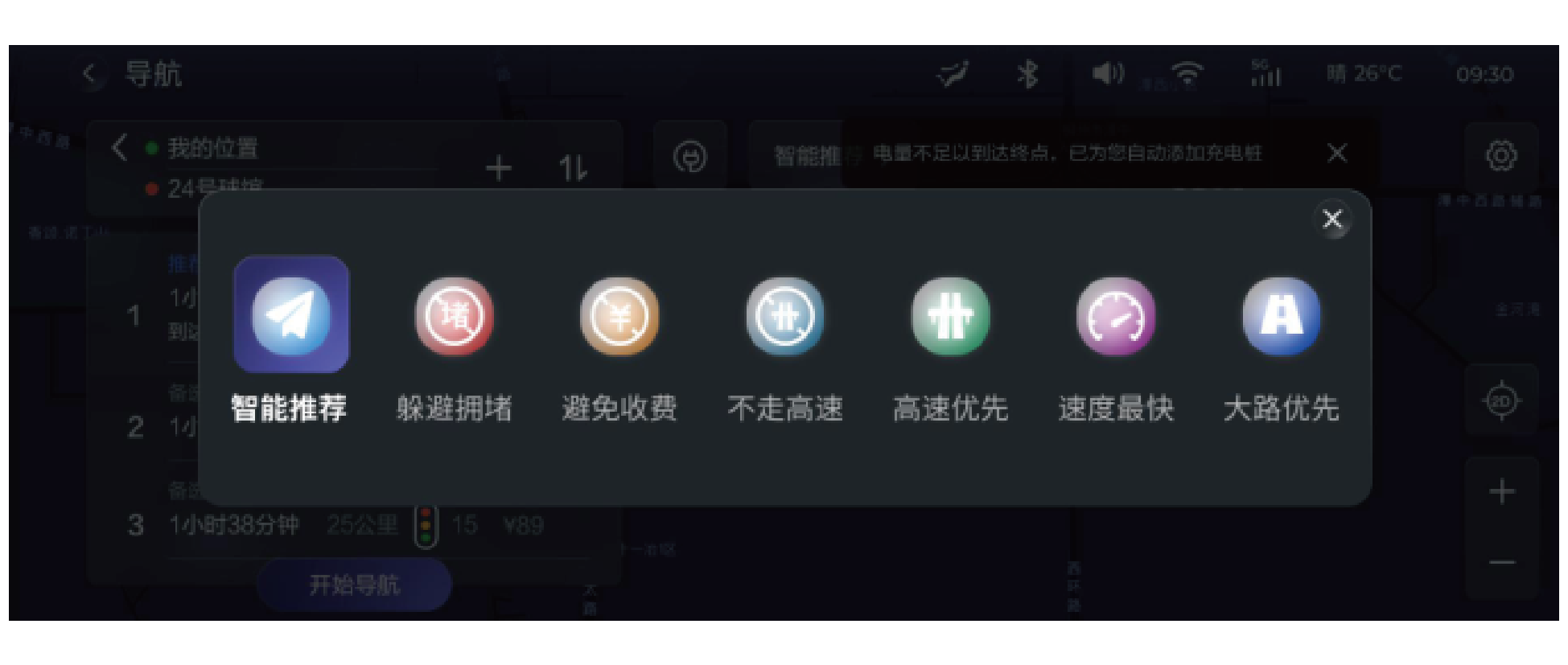
(2)选中后点击【x】按钮关闭偏好设置页,并且重新规划路线。
回家/公司、收藏点

(1)点击搜索框右侧的【▼】按钮向下展开显示回家、公司、收藏点,点触【回家】或【公司】可 以直接开启目的地为“家”或者“公司”的导航。
(2)语音唤醒语音助理,然后说:“我要回家”或“我要去公司”可以直接开启目的地为“家”或 者“公司”的导航。
(3)如果未设置“家”或者“公司”的地址,点触【回家】或【公司】,跳转进入家或公司的设置 界面,设置完成后可发起回家或去公司的导航。
(4)点击收藏点可开启路线规划和导航,点击【取消收藏】则直接成功取消单个收藏点。
周边搜索

点击周边搜索图标,向下展开周边搜索分类,点击某个分类则进行POI搜索。提供充电桩、餐饮、 银行、超市、厕所、五菱4S店、停车场、维修站、电影院、酒店、景点、洗车12类周边查询类别。点击某个类别则搜索周边的相关POI。
快捷充电桩

点击该按钮则执行搜索充电桩。
主题地图



(1)点击主页中【≡】按钮,展开显示停车场地图、美食地图图标,点击相对应按钮则进入到对应 的主题地图,显示停车场、美食店铺的深度信息。
(2)点击左上角的【<】按钮则返回到默认地图。
路线规划


点击POI则跳转到路径规划页面,支持添加途径点、偏好设置的、模拟导航、沿途搜、行程分享、 电量不足以到达目的地提醒。
(1)添加途径点:点击“我的位置”和“目的地“中间的【+】,则出现输入框,可搜索关键字设 置途径点,最多可设置3个途径点。
(2)点击【…】按钮展开显示模拟导航、沿途搜、行程分享三个按钮。
(3)电量不足以到达目的地:点击查找按钮则查找沿途充电桩。
引导模式
(1)沉浸态(开启目的地导航后的无用户操作的自然引导状态)
-
语音播报:支持TBT引导信息、限速、安全提醒、前方路况等信息的语音播报。
-
路口提示:支持语音播报路口转向提示、路口转向推荐车道提示、驶入/驶出主路、高架、高 速、环岛、隧道、桥梁。
-
方向提示:驶入道路有方向看板时,播报方向看板信息,“前往 XXX 方向”。
-
驶入另一条道路时:播报对应道路名,“驶入 XXX 路”;驶入新的行政区时,播报对应行 政区名,“进入 xx 区”。
-
到达提示:接近目的地时提示到达,根据实际情况,播报目的地的左右侧位置。
-
路口扩大图:接近部分路口时,以扩大图(2D位图)方式进行路口引导。
-
路口实景图:接近部分路口时,以实景图片的方式进行路口引导。
-
路线信息:可以在地图上显示地图导航引导路径、路径方向箭头、路口引导箭头、终点/途经点标记。
-
剩余时间距离:可以显示终点的到达时间、剩余时间、剩余距离。
-
车道信息:显示路口车道信息,并高亮显示可走车道信息。
-
高速路牌:在高速路引导状态,显示目的地方向最近的2个路牌信息(出口、服务区的名称距离)。
-
自动缩放:根据用户设置的比例尺和当前车速,自动缩放地图。
-
已行驶路线变灰:已行驶路线使用灰色表示,以区分已走和未走路线。


-
全览小地图/路况条:显示全程小地图、路况柱状图,了解全程情况。

-
区间测速:在区间测速路段内,显示区间测速标准、当前区间时速和剩余区间里程。

-
低电量提醒:当电量低于20%时弹出提示查找充电桩。

-
异常天气提醒:导航中会探测异常天气(包括预警天气和恶劣天气)。
(2)操作态

-
操作态显示隐藏的按钮,结束导航、继续导航、查看全览、更多(包括沿途搜、行程分享、 设置)、2D3D、缩放比例尺按钮。

-
添加途径点:点击沿途搜或者语音说“添加途径点”;删除途径点:点击地图的途径点扎标, 确认删除途径点,或者语音说“删除途径点”,说“第 n 个”。

-
接近目的地时,推荐周边的停车场,8S 倒计时,点击可查看最近的 3 个停车场。
导航用户中心


进入方式:点击主页中用户头像,进入到导航用户中心。

(1)登录
-
登录高德账户:点击左上角头像,弹出二维码,用手机高德APP扫码登录;登录后可同步在 手机高德中的用户头像、名称、收藏点、历史记录、设置项。
-
若还未登录个人中心的宝骏账号,则需先登录宝骏账号才能登录高德账号。
-
高德互联支持发送位置、路线、联动导航(手机开始导航,车机自动同步)。

(2)我的车辆
可设置自己的车牌号、避开限行,设置完成后可重置车牌号和避开限行开关。设置成功后面有明显的标识【✔】;打开【避开限行】开关后在路线规划时、导航引导过程中会弹出相关的提示。

(3)我的消息
显示微信发送的位置、手机高德发送的位置和路线,点击对应的位置即可发起导航。

(4)收藏夹
-
点击打开收藏夹页面。显示家、公司、收藏记录。支持删除家/公司地址、删除收藏点,点击删除按钮即可删除成功。
-
收藏夹支持按城市和类型筛选。
-
可手动同步刷新收藏信息。

(5)离线地图
点击【↓】下载了离线地图后,在无网络的情况下会自动切换到离线地图导航;支持暂停下载。

(6)导航共享
显示手机高德互联、微信互联的介绍,操作登录微信;只有登录了高德账号后才能打开该功能。

-
登录微信:支持最多登录三个微信,用微信扫描车机导航中的微信连接二维码。
-
在微信公众号上点击绑定车机设备。
-
绑定成功后,显示默认昵称、头像。
-
绑定成功一个账号后,可点击”+“整个 icon,弹出扫描弹窗,登录第二个微信账号,第三个账号一样的操作。

-
支持关闭微信互联,点击关闭微信互联,则弹窗二次确认,“是否关闭微信互联”“确认”“取消”。
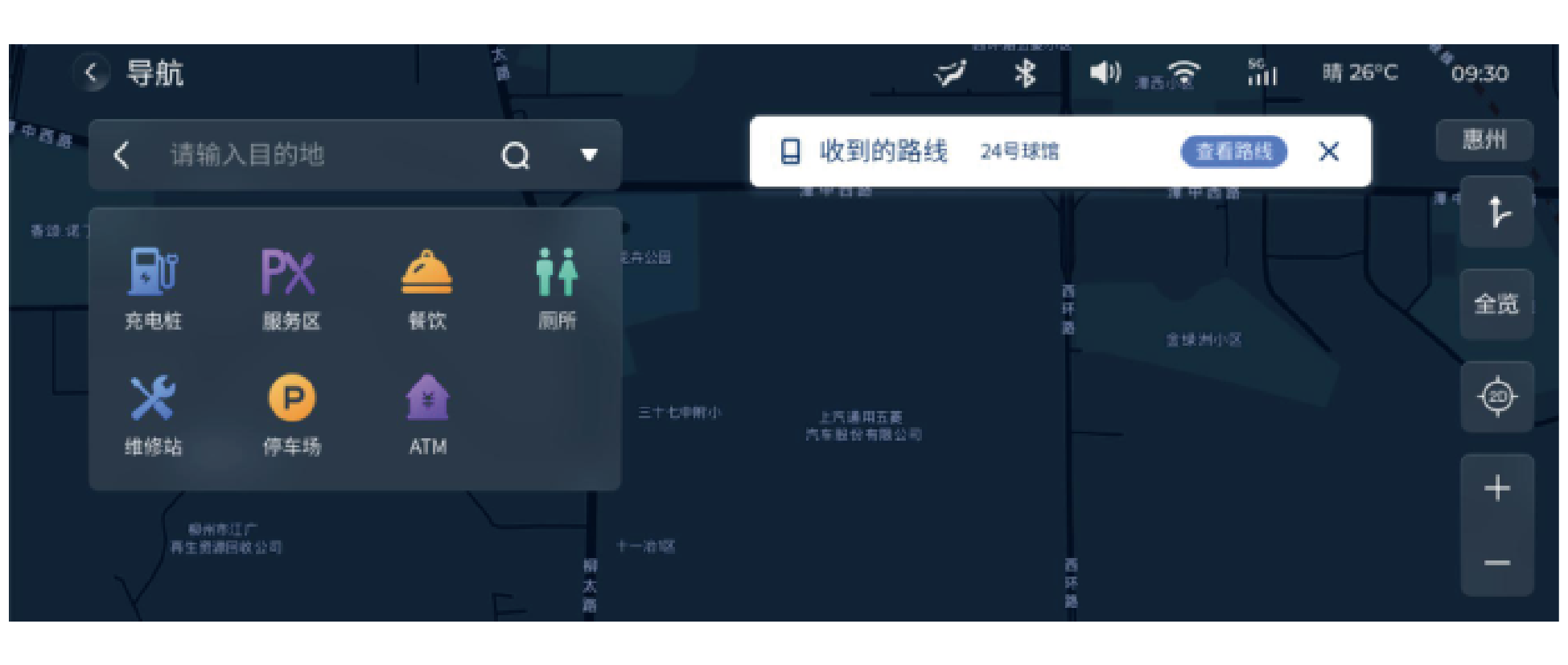
-
手机高德APP发送位置/路线、微信发送位置成功会有在车机中弹出弹条,点击【查看路线】【查看位置】则跳转到路线规划或者位置信息页面。支持手动关闭弹条,若无操作10S倒计时自动关闭弹条。
(7)导航设置
分有语音播报、导航图面、辅助功能设置。

语音播报设置
|
功能设置
|
类别
|
详情描述
|
|||
|
语音播报设置
|
a.播报模式
|
详情播报、简洁播报、静音(支持单选)
|
|||
|
b.巡航模式
|
前方路况、电子眼播报、安全提醒(支持多选)
|
||||
|
c.日夜模式
|
自动、白天、黑夜(支持单选)
|
||||

导航图画设置
|
功能设置
|
类别
|
详情描述
|
|||
|
导航图面
|
a.全程路况概览
|
小地图、光柱图
|
|||
|
b.个性化图面主题
|
默认主题、时尚主题、清新主题、轻奢主题 ,这是地图底图的风格
|
||||

辅助功能设置
|
功能设置
|
类别
|
详情描述
|
|||
|
辅助功能
|
a.路线偏好
|
设置内容同步到路线规划的路线偏好
|
|||
|
b.最后一公里
|
登录高德账号后,到达目的地若有需要走路的路段则会同步到手机高德 app 中, 使用手机高德步行导航
|
||||
|
c.显示实时路况
|
打开则显示地图中道路的路况,畅通、缓行、拥堵用绿色、黄色、红色来表示, 关闭则不显示
|
||||
|
d.显示收藏点
|
打开则会显示星星图标、房子图标在地图上
|
||||
|
e.快捷导航
|
打开快捷导航按钮后,语音说“导航到 xxx”,选择 POI 后则直接开始导航,不会 再显示路线规划页面。该按钮默认打开
|
||||
|
f.比例尺智能缩放
|
导航下地图比例尺根据速度、距离自动缩放
|
||||
|
g.安全提示
|
打开可主动安全提示
|
||||
音乐

进入方式 :首页点击首页的【音乐】卡片,或点击快速导航栏【音乐】或点击ALL APP的【音乐】 应用默认或语音“打开音乐”进入音乐页面。
在线音乐
在线音乐使用酷我音乐资源
-
首页:酷我音乐首页会显示推荐歌单、排行榜、曲库;对应栏目内容可左右滑动显示更多内容。
-
搜索:点击搜索。
进入酷我音乐搜索界面,搜索页面会有热门搜索关键词,可以点击热门关键词直接进行搜索。

点击搜索,输入要搜索的歌曲、歌手、专辑等名称。

点击【清空历史】可以删除历史搜索记录。
在线音乐正在播放

在线音乐<正在播放>页面
|
播放顺序
|
点触图标①,依次为顺序播放、随机播放、单曲循环
|
|||
|
歌词
|
点触图标②,展示歌词
|
|||
|
切换
|
点触图标③/⑤,切换上/下一首
|
|||
|
播放/暂停
|
点触图标④,对音乐播放/暂停
|
|||
|
标记喜欢
|
点触图标⑥,可以对正在播放的歌曲进行标记喜欢
|
|||
|
边听边存
|
点触图标⑦开启,开启后播放歌曲同时进行下载歌曲(仅能下载有权限的歌曲)
|
|||
|
音效设置
|
点触音效设置按键,可进行标准、流行、摇滚、爵士、古典、自定义的音效选择
|
|||
|
音质选择
|
点触音质选择,可选择流畅音质、音质、超品音质、无损音质
|
|||
|
音乐列表
|
屏幕右侧显示音乐列表,上下滑动屏幕可以查看音乐列表;点触即可播放该歌曲
|
|||
个人中心

-
登录:点击【登录】系统弹出“登录二维码”;通过手机端“酷我音乐”app登录。

-
登录后,在我的音乐中显示【我的播放】、【我的收藏】、【我的下载】内容。
USB音乐

-
未插入 U 盘时,会提示请先插入 USB 设备。 插入 U 盘后显示 U 盘歌曲内容。

-
文件选择:左右滑动显示歌曲文件夹,点触选择歌曲文件夹,进入后,点触歌曲放。
USB音乐正在播放

USB音乐<正在播放>页面
|
歌词
|
点触图标①,展示歌词(仅支持当前歌曲已下载歌词)
|
|||
|
切换
|
点触图标②/④,切换上/下一首
|
|||
|
播放/暂停
|
点触图标③,对USB音乐播放/暂停
|
|||
|
播放顺序
|
点触图标⑤,切换顺序播放、随机播放、单曲循环
|
|||
|
音乐列表
|
屏幕右侧显示音乐列表,上下滑动屏幕可以查看音乐列表;点触即可播放该歌曲
|
|||
|
音效设置
|
点触音效设置按键,可进行标准、流行、摇滚、爵士、古典、自定义的音效选择
|
|||
蓝牙音乐

未连接蓝牙会提示连接蓝牙,点击跳转到蓝牙连接界面。蓝牙连接成功后,需要在手机端打开音乐 。
蓝牙音乐正在播放

蓝牙音乐<正在播放>页面
|
切换
|
点触图标①/③,切换上/下一首
|
|||
|
播放/暂停
|
点触图标②,对蓝牙音乐播放/暂停
|
|||
|
音效设置
|
点触音效设置按键,可进行标准、流行、摇滚、爵士、古典、自定义的音效选择
|
|||
|
切换设备
|
点击切换设备,可切换连接的手机设备。
|
|||
电台
进入方式 :首页点击首页的【电台】卡片,或点击ALL APP的【音乐】应用默认或语音“打开电 台”进入电台页面。
喜马拉雅

首页展示推荐播 单、排行榜、分类、VIP 专区,对应栏目内容可左右滑动显示更多内容,点触其中播单播放。
喜马拉雅正在播放

喜马拉雅电台<正在播放>页面
|
播放/暂停
|
点触图标②,进行播放/暂停
|
|||
|
切换
|
点触图标①/③,切换上/下一首
|
|||
|
播放列表
|
屏幕右侧显示音乐列表,上下滑动屏幕可以查看列表;点触即可播放该内容。
|
|||
搜索

进入喜马拉雅搜索界面,搜索页面会有热门搜索关键词,可以点击热门关键词直接进行搜索;
点击搜索,输入要搜索的内容。
个人中心
-
登录:点击【登录】系统弹出“登录二维码”。

本地电台(FM/AM)
非首次进入:若正在播放收音机,显示正在播放电台;若有收听历史,则播放最后一次收听的有效电台;若没有收听历史,则播放电台列表的第一个电台。
本地收音机播放

本地收音机播放页面
|
电台切换
|
点触图标①/③,切换上/下一个有效电台
|
|||
|
播放/暂停
|
点触图标②对电台播放或暂停播放。
|
|||
|
FM/AM切换
|
点触FM图标或者AM图标可循环切换FM和AM
|
|||
|
刻度尺
|
左右滑动收音机刻度尺可调整当前播放电台频率
|
|||
|
预设播放电台
|
点击预览播放所有搜索到的电台,再次点 击取消预览
|
|||
|
电台收藏
|
点击页面上“爱心”图标,收藏当前收音机频率;再次点触,取消收藏当前收音机频率
|
|||
|
电台节目列表
|
屏幕右侧显示有效的电台列表,上下滑动屏幕可以查看电台节目列表
|
|||
|
收藏列表
|
展示收藏电台列表
|
|||
新闻资讯

新闻资讯页面如上图所示。
新闻资讯正在播放

新闻资讯正在播放页面
|
切换
|
点触图标①/③,切换上/下一首
|
|||
|
播放/暂停
|
点触图标②,播放或暂停
|
|||
|
播放列表
|
屏幕右侧显示音乐列表,上下滑动屏幕可以查看列表;点触即可播放该内容
|
|||
我的电台

展示喜马拉雅登录账户的【我的订阅】、【播放历史】内容,点触其中播单播放。
USB视频
进入方式

点击ALL APP的【视频】应用或语音“打开视频”进入视频页面。
未插入U盘时,会提示请先插入USB设备。 插入U盘后显示U盘视频内容,选择视频播放。
正在播放

USB视频正在播放页面
|
快退/快进
|
点触①/⑤图标,实现快退/快进功能。
|
|||
|
切换
|
点触②/④图标,切换上/下一个视频。
|
|||
|
播放/暂停
|
点触③图标,视频播放或暂停。
|
|||
|
播放列表
|
点触⑥图标,显示播放列表。
|
|||
|
序号
|
视频格式
|
是否支持
|
|
1
|
*.3GP
|
是
|
|
2
|
*.AVI
|
是
|
|
3
|
*.MOV
|
是
|
|
4
|
*.RA
|
否
|
|
5
|
*.RM
|
否
|
|
6
|
*.RMVB
|
否
|
|
7
|
*.MP4
|
是
|
|
8
|
*.ASF
|
是
|
|
9
|
*.Dat
|
否
|
|
10
|
*.MPEG1
|
是
|
|
11
|
*.MPEG2
|
是
|
|
12
|
*.MPEG4–part2/ASP
|
是
|
|
13
|
*.real
|
否
|
|
14
|
*.WMV
|
是
|
|
15
|
*.WMV(7/8/9)
|
是
|
支持的视频格式如上表。
| 警告 |
|---|
|
严禁驾驶员在驾驶过程中观看视频,此行为将严重威胁车内人员安全。 |
电话
进入方式

首页点击首页的【电话】卡片,或点击ALL APP的【电话】应用默认或语音“打开 电话”进入电话页面。
电话使用的前提条件是车机与手机蓝牙连接。点击【去连接】连接手机蓝牙。
开启权限:连接蓝牙后,车机将同步手机的通讯录,同步通讯录前需要在手机蓝牙设置中开启同步联系人权限,否则车机将无法同步。
同步成功后,会显示最近通话记录;根据最近通话记录时间显示联系人名称、电话状态。
通话记录

车机界面显示最近通话记录如上图所示。
-
呼叫:点触通话记录即可呼叫相应的号码。
-
图标表示:图标会显示去电/已接/未接电话状态。
-
下一页/上一页:向下滑动屏幕查看下一页历史通话记录。
通讯录

点触【全部联系人】,可进入通讯录页面,按照联系人拼音A-Z顺序展示,用户可以滑动屏幕查看, 也可以通过字母导航栏快速定位到相应字母的联系人,也可以通过搜索联系人查找对饮联系人,点触相应条目可进行外呼。
拨号键盘

如果您想要直接输入电话号码,可以直接点击【拨号键盘】,按数字键输入电话号码,点击拨号图标进行拨打。
来电&通话

正在来电:当有电话呼入时,页面展示来电界面,可以点击相应图标进行接听或挂断电话。

去电中:显示呼叫信息,点击挂断图标可立即挂断电话。

通话中页面如上图所示。在通话中页面,显示通话联系人和通话时长。
①:点击左上角图标①,将缩小来电弹屏界面,可继续使用车机的其他功能。
②:点击图标②挂断电话。
③:点击图标③切换车机或手机接听。
④:点击图标④禁用麦克风,此时不会录入用户说话的声音。
⑤:点击图标⑤启用通话拨号盘功能。
消息盒子
进入方式

点击ALL APP[消息]应用,或点击弹出的消息。

(1)首页显示消息
当前处于语音激活状态时,有新消息到达,不打断当前语音交互。当语音交互结束后,再提醒新消息;
有意图消息:点击消息内容进入对应应用页。
无意图消息:点击消息内容跳转到消息盒子详情界面进行查看。
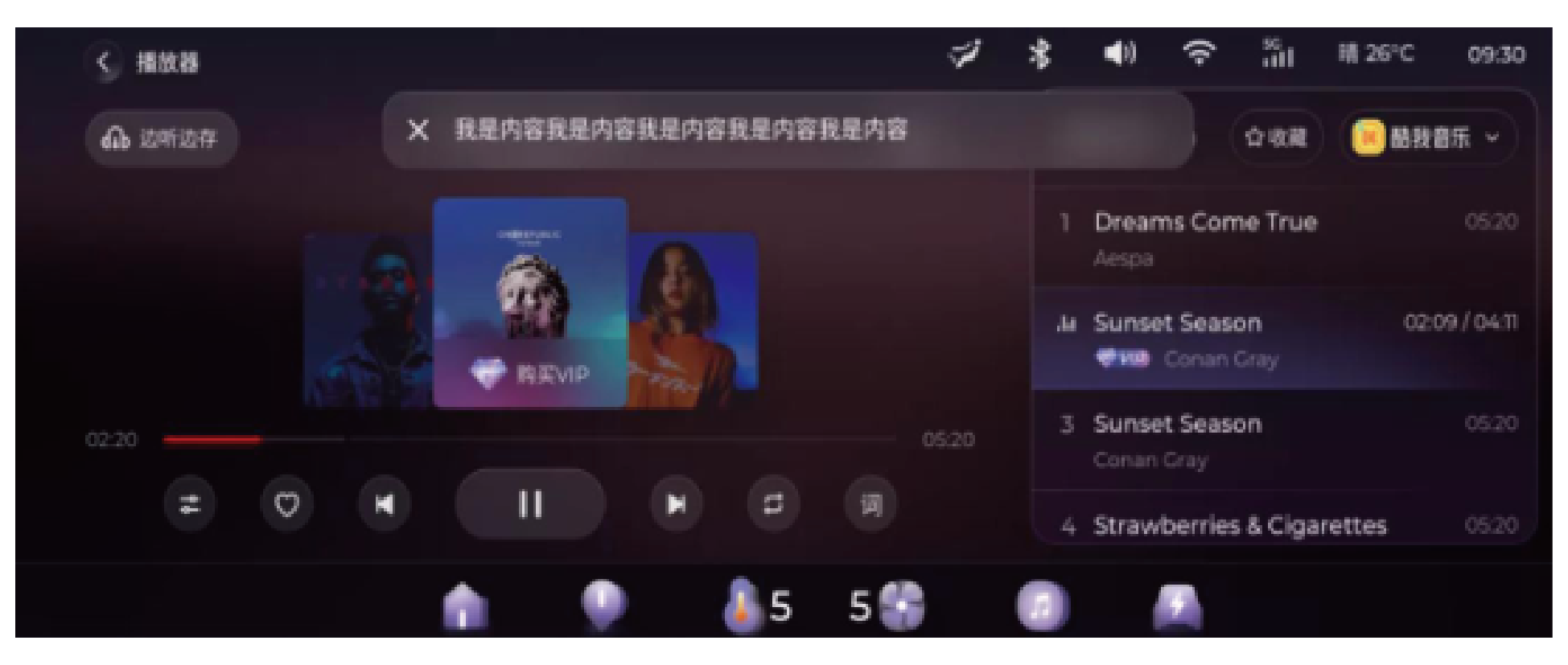
(2)应用页显示消息
当在应用页时,有新消息到达。则在状态栏上方显示此条消息名称或具体内容,不够位置时显示省略号。

(3)消息
【消息】APP展示收到的消息列表,可上下滑动查看数据,消息以时间倒序排序、时间为粒度进行显示,点击单条消息进入。

(4)消息详情
点击消息进入消息详情,分为语音公告栏消息,图片消息,文本消息,视频消息。

(5)编辑消息
点编辑按钮后,进入消息编辑,可全选,或者选择多条消息进行删除。在每条消息向左滑动,可删除当前消息。

(6)设置
语音播报开/关,可设置收到消息时是否进行语音播报。
安全管家
入口

点击【安全管家】APP或语音“打开安全管家”。
安全管家界面

安全管家界面展示有车机的下载网速、储存空间、CPU占用三个信息,并且可以对垃圾进行清理。点击【垃圾扫描】,扫描图标变为“扫描中”的状态,并且显示扫描出来的垃圾内存,扫描完成后,可以点击【立即清理】,进行垃圾清理。
天气
入口

点击【天气】APP 或语音“打开天气应用”。

天气界面展示定位系统当前的天气情况、生活指数信息、未来24小时内的天气情况。
①点击城市,进入城市搜索界面,可对其他城市进行查询。
②进入其他城市界面,可对该城市进行收藏,系统只支持收藏一个城市,当前已有收藏城市时,再点击【收藏】,则会取消前一个城市的收藏。
③点击【切换城市】,可对定位城市与收藏城市进行切换。
系统设置

(1)蓝牙开关
支持蓝牙功能打开/关闭,点击可连接/删除蓝牙设备,可对本机蓝牙名称进行编辑修改。


(2)WIFI连接与热点开关
打开WIFI连接开关后可连接其他设备热点。
打开WiFi热点开关时,其他设备可连接至车机热点,支持热点名称及密码的修改。
(3)显示:屏幕亮度与时间日期的设置

屏幕亮度设置:可切换车机白天/黑夜/自动模式,打开仪表亮度同步开关后,调节仪表/车机亮度时二者亮度同步变化。

时间日期设置:默认打开时间同步开关,自动同步网络时间,可手动设置当前车机时间,选择时间制式。
(4)系统

系统设置:可查看当前系统信息、检查升级、恢复出厂设置等。
物理按键
方向盘控制按键内容详见“仪表和控制装置-方向盘控制按键”部分。
车辆设置
驾驶辅助
驾驶辅助内容详见“驾驶和操控-高级智能驾驶辅助”部分。
车窗

支持遥控升窗、遥控降窗以及锁车自动升窗功能打开/关闭。
灯光

如上图,室内灯延长可设置为10/20/30分钟。回家照明辅助时长可设置为15/30/60秒。
其他

如上图,支持开门解除READY开关、无感钥匙进入开关、雨刮维修功能开关、车身电子稳定系统开关等功能设置。
1.开门解除READY状态:开启该功能,打开主驾车门车辆下电。参见“驾驶和操控-启动和操作”部分内容。
2.无感钥匙进入:开启该功能,携带钥匙靠近车辆约1.3米范围,则车辆自动解锁、展开门把手、点亮前部迎宾灯;携带钥匙远离车辆约2.3米范围,车辆自动下电、闭锁、收回门把手并升窗。
无感钥匙触发条件(以下条件均要满足):
-
有门从未关到所有门关闭;
-
车辆静止;
-
当座椅占用传感器检测为无人;
-
车内无有效钥匙。
| 注意 |
|---|
|
1.成功触发无感功能后,钥匙指示灯会一直闪烁。建议车机打开无感功能后,不要将钥匙长时间置于车内,钥匙容易因频繁响应而耗电。
2.建议钥匙远离手机/笔记本等设备,避免功能被干扰。
3.车内有合法钥匙时,携带另一把钥匙离开不会触发无感功能。
4.关车门瞬间钥匙不要主动贴近车身区域(钥匙与车身距离<10cm或钥匙拿在手里关门),避免无感钥匙功能无法正常触发。
5.关车门瞬间带着钥匙快速离开车辆,无感功能无法正常触发,车辆不能自动上锁。 |
3.雨刮维修功能:开启该功能,雨刮器调至维修位置,方便您折起刮壁和更换雨刮。换好雨刮后,放好刮壁关掉开关,雨刮将回到初始位置。雨刮更换参见“车辆养护-风窗玻璃刮水器”部分内容。
4.车身电子稳定系统:开启该功能,保持车身稳定性。参见“驾驶和操控-制动器”部分内容。
空调
空调具体内容详见“温度控制系统-空调”部分。
能量中心
进入方式
首页点击【能量中心】卡片,默认进入充电界面。
充电界面

在充电界面可查看当前蓄电池的充电状态,展示剩余续航里程、电流、电压,设置预约充电、智能保温、智能补电功能。
(1)预约充电
请车主使用宝骏APP登陆个人中心后使用该功能,预约充电功能帮助您灵活利用峰谷电价,解决里程焦虑。可设置 15 分钟后的预约时间,还可以点击时间进行修改。
| 注意 |
|---|
|
在预约充电时间到点前,将随车充电枪插入不断电插座,仪表将提示您充电枪已插入,到点后自动为您的车辆蓄电。 |
(2)智能保温
开启智能保温功能,可有效提高车辆在满充后的使用性能。
(3)智能补电
长时间亏电会影响蓄电池寿命。开启智能补电功能,可远程为低压蓄电池补电。
能量流

该页面可查看当前能耗状态,平均能耗和瞬时能耗。

能耗状态根据车辆当前状态变更:
①当前状态:能量回收。
②当前状态:动力输出。
③当前状态:充电。
④当前状态:取电。
⑤当前状态:电池加热。
功能设置
个性化功能设置可以自己选择以下几项设置:
-
驾驶模式:驾驶模式有经济、标准、运动选择。
-
能量回收强度:能量回收强度有强、标准、弱选择。
-
最高车速限制:请在P挡时或N挡低速时修改,设置车辆最高速度。设置成功后,仪表显示相应限速值。
-
低空调电量提醒:开启低空调电量提醒,当电量低于 10%,空调制冷/制热功能会自动关闭。
-
N挡防误触:功能开启后,高速行驶中切换至 N 挡会维持当前挡位。
全景影像
全景影像功能通过采集车身周围环境的影像, 将全景及单视角的摄像头图像输出到中控显示屏, 给您呈现出车身周围鸟瞰的画面;为您在停车或低速行驶在狭窄环境时提供更全面的环境信息,使您得到更舒适便捷的用车体验。全景影像内容详见“驾驶和操控-高级智能驾驶辅助”部分。
OTA升级
您可通过车机USB升级的模块:车机、仪表、车机屏、仪表屏。可单模块升级,也可组合升级。本升级方法仅适用于SGMW内部或授权经销商用户使用。


(1)升级提醒
升级U盘接入车机USB接口,车机屏幕会弹出升级提醒。选择“确认”:进入版本信息确认页面。选择“升级”:执行升级,将会把显示出来的所有模块按显示顺序依次升级。
(2)检查升级
升级U盘接入车机USB接口,您也可以在“设置-系统-系统设置-USB升级”中单独选择需要升级的模块。

(3)升级成功
升级成功即可拔出U盘。

(4)升级失败
升级失败,需要检查U盘文件或连接的线束后重试。
仪表

全新KiWi配置10.25英寸全液晶组合仪表,显示车辆状态监控、报警等功能。日常用车时,应时常留意仪表板显示信息,获取车辆实时状态。仪表会因车辆配置、软件版本等因素而变化,图片说明仅供参考,请以实车为准。
①仪表左侧行车电脑显示区域:显示能耗、小计里程等车辆状态。
②指示灯:指示灯分布在仪表板上的不同位置,反映车辆系统功能的状态。
③挡位指示灯: 根据车辆当前使用挡位,高亮显示对应的挡位。
④车速:显示车辆当前行驶速度。
⑤驾驶模式:显示车辆驾驶模式。
⑥本车:显示本车模型。
⑦电量表/ 续航里程:显示车辆动力电池剩余电量,及剩余电量的续航里程。
⑧总计里程:显示车辆累积行驶里程数。
仪表内容详见“仪表和控制装置”部分。